Kako najti naslov IP vašega računalnika
Včasih bo morda moral uporabnik poznati svoj naslov IP. Ta članek bo prikazal različna orodja, ki vam omogočajo, da se naučite edinstvenega omrežnega naslova in različnih različic, ki veljajo za Windows.
Vsebina
Poiščite naslov IP
Vsak računalnik ima praviloma dva tipa naslovov IP: notranji (lokalni) in zunanji. Prvi je povezan z naslovom znotraj podomrežja ponudnika ali z napravami za dostop do interneta (na primer usmerjevalnikom Wi-Fi). Drugi je isti identifikator, ki ga drugi vidijo v računalniku v omrežju. Nato bomo preučili orodja za iskanje lastnega IP-ja, s katerim lahko ugotovite vsako od teh vrst omrežnih naslovov.
Metoda 1: Spletne storitve
Yandex
Priljubljena Yandex storitev se lahko uporablja ne samo za iskanje informacij, temveč tudi za iskanje vašega IP-ja.
Pojdite na spletno mesto Yandex
- Če želite to narediti, pojdite na Yandex na zgornji povezavi, v pogonu za iskanje vrstice "ip" in pritisnite "Enter" .
- Iskalnik prikazuje vaš IP naslov.
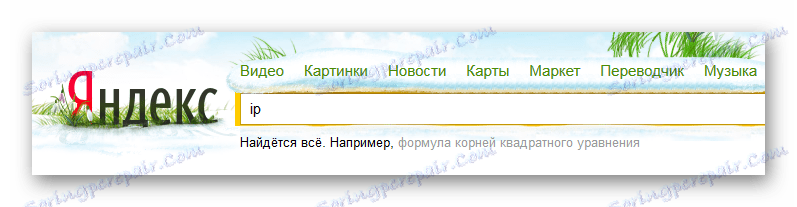
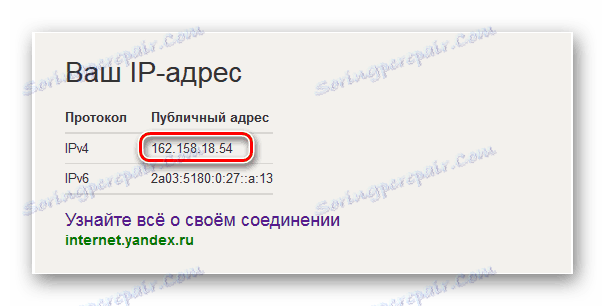
2ip
Poiščite IP-naslov vašega računalnika in druge informacije (uporabljeni brskalnik, ponudnik itd.) So lahko na servisu 2ip.
Tukaj je vse preprosto - odprete spletno stran storitve, tako da kliknete zgornjo povezavo in takoj vidite vaš IP.
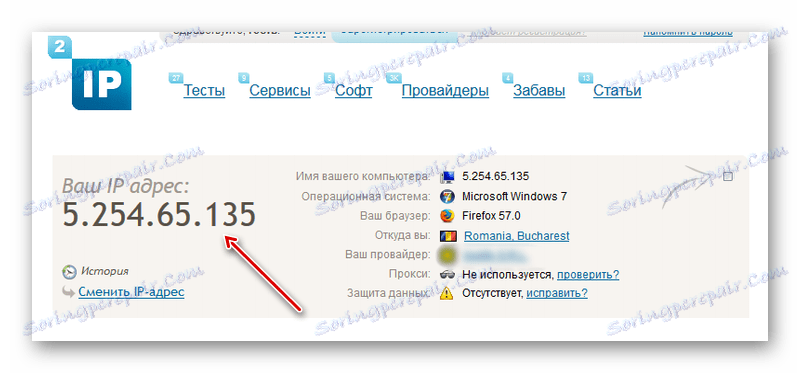
Vkontakte
Dovolj je samo, da izračunate lasten ID omrežja tako, da se prijavite v svoj račun v tem socialnem omrežju.
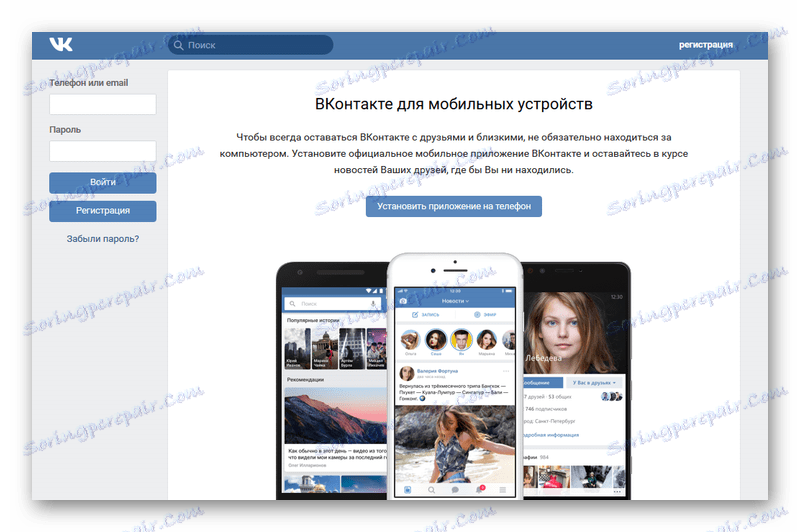
Stik shranjuje zgodovino vsake prijave v račun, ki je povezan z določenim naslovom IP. Te podatke si lahko ogledate v oddelku za varnost računa.
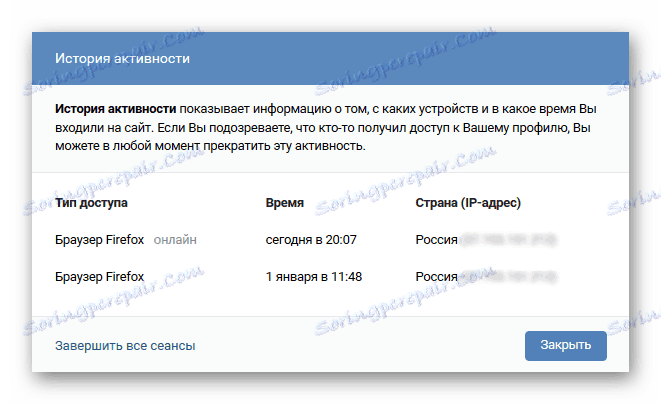
Preberite več: Kako najti naslov IP VKontakte
2. način: lastnosti povezave
Nato prikazujemo interno (sistemsko) možnost, da ugotovimo naslov IP. To je standarden način za vse različice operacijskega sistema Windows, ki se lahko razlikujejo le v manjših odtenkih.
- Kliknite ikono povezave v opravilni vrstici z desnim gumbom miške.
- Izberite element, označen v sliki.
- Pojdite na »Spremeni nastavitve adapterja« .
- Nato desno kliknite na ikono za želeno povezavo.
- Izberite » Stanje« .
- Nato kliknite na "Podrobnosti" .
- V vrstici "IPv4" in bo vaš IP.

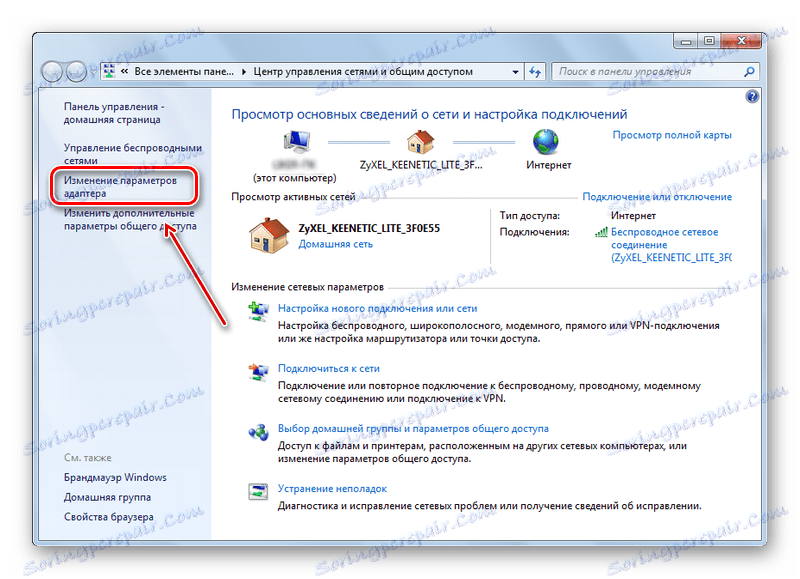
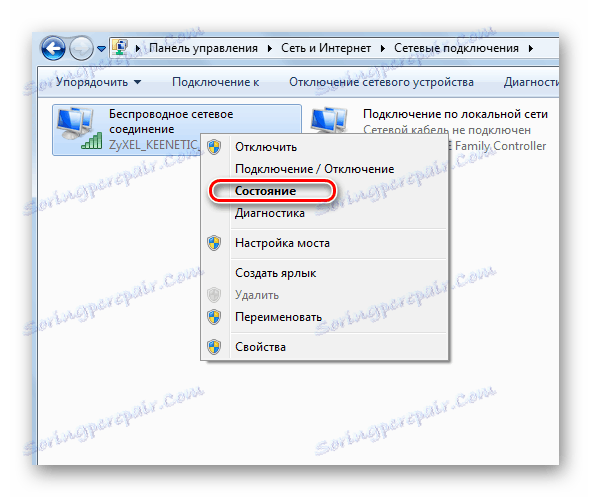
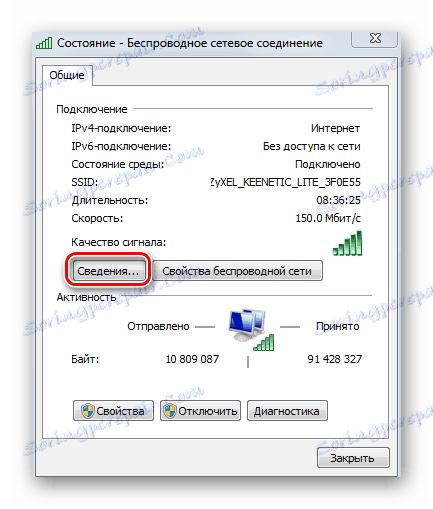

Opomba: ta metoda ima pomembno pomanjkljivost: ni vedno mogoče naučiti zunanjega IP-ja. Dejstvo je, da če se usmerjevalnik uporablja za povezavo z internetom, najverjetneje to polje prikaže lokalni IP (pogosto se začne s 192), namesto zunanjega.
3. način: ukazna vrstica
Druga intrasistemska metoda, vendar samo z uporabo konzole.
- Pritisnite kombinacijo tipk Win + R.
- Prikaže se okno "Run" .
- Vozimo tam "cmd" .
- Odpre se "Command Line" , kjer morate vnesti "ipconfig" in pritisnite "Enter"
- Potem bo prikazano veliko tehničnih informacij. Na levi strani najdemo vrstico z napisom "IPv4" . Morda v vašem primeru boste morali listati navzgor, da pridete do njega.
- V tem primeru velja tudi opozorilo na prejšnjo metodo: pri povezovanju z internetom prek usmerjevalnika Wi-Fi ali če je vaš računalnik del podomrežja ponudnika (najpogosteje je), bo konzola prikazala lokalni IP naslov.
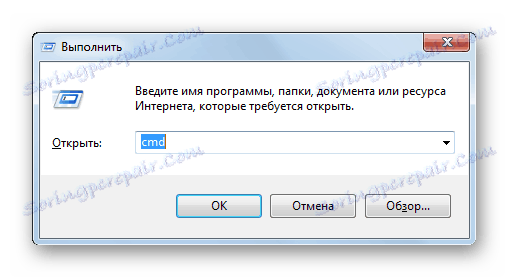
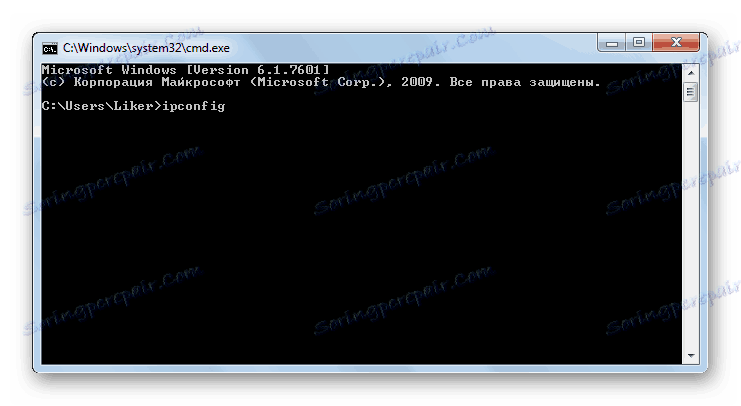
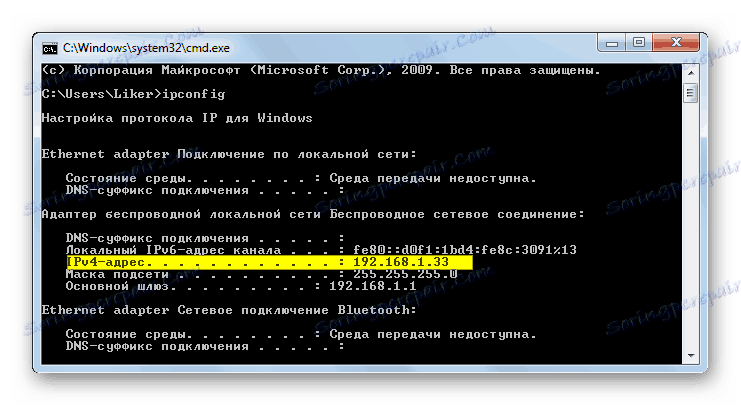
Obstaja več načinov za preprosto iskanje vašega IP-ja. Seveda je najprimernejši med njimi uporaba spletnih storitev. Omogočajo vam, da določite dejanski zunanji IP naslov za svojo identifikacijo prek drugih naprav na internetu.